Hỗ trợ tư vấn
Tư vấn - Giải đáp - Hỗ trợ đặt tài liệu
Mua gói Pro để tải file trên Download.vn và trải nghiệm website không quảng cáo
Tìm hiểu thêm » Hỗ trợ qua ZaloPrima, ứng dụng chỉnh sửa ảnh độc đáo và miễn phí trên iOS và Android với rất nhiều bộ lọc ảnh đẹp, có thể biến những bức ảnh chụp thông thường thành các tác phẩm hết sức nghệ thuật chỉ bằng một vài thao tác nhỏ. Với giao diện đơn giản dễ sử dụng, chỉ cần tải hoặc chụp ảnh, chọn bộ lọc và chỉnh sửa cường độ của hiệu ứng đã chọn, tính năng này dường như đã có mặt trên mọi ứng dụng chỉnh sửa ảnh hay bất kì ứng dụng nào sử dụng camera của điện thoại.
Thế nhưng điểm nổi bật của Prisma là ở chỗ các AI thông minh của ứng dụng sử dụng thuật toán để biến hình ảnh thành tranh vẽ chỉ trong tíc tắc với 1 cú chạm tay. Nhưng thay vì thêm hiệu ứng vào ảnh thì Prisma lại xây dựng lại toàn bộ hình ảnh nghệ thuật cực kì độc và đẹp.
Bạn có thể tìm thấy những hiệu ứng mang tính nghệ thuật như tranh sơn dầu, tranh trừu tượng, truyện tranh anime, tiểu thuyết cổ điển, ảnh cũ những năm 30s của Mỹ, tranh vẽ nghệ thuật hiện đại... và còn rất nhiều bộ lọc để bạn có thể chọn lựa, tất cả nằm trong Prisma. Sau khi chọn hiệu ứng, bạn có thể chỉnh sửa mức độ (dạng phần trăm) để mang đến hình ảnh ở các sắc độ khác nhau rồi chia sẻ lên các phương tiện như Facebook hoặc Instagram để khoe với bạn bè mình.
Để biết chi tiết cách chỉnh sửa ảnh của Prisma thì hôm nay Download.vn sẽ hướng dẫn cho các bạn cách sử dụng Prisma trên hai hệ điều hành iOS và Android nhé.
Bước 1: Khởi động ứng dụng lên và bạn sẽ thấy ngay giới thiệu của ứng dụng, bấm Get Started để bắt đầu, sau đó bạn có thể đăng nhập vào ứng dụng bằng Facebook, Email hoặc số điện thoại, nhưng ở đây phương thức chọn đăng nhập của chúng ta dễ nhất là Facebook sau đó là dùng Email, còn số điện thoại thì ở Việt Nam ta chưa hỗ trợ.
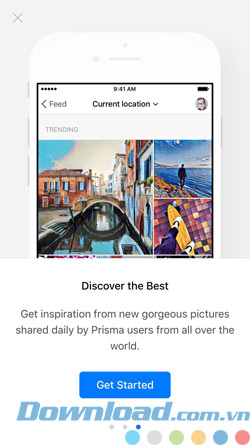
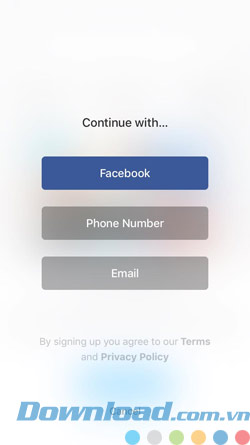
Bước 2: Tới bước này bạn hãy đặt tên nick name cho bạn và bấm Finish, sau đó Prisma sẽ thông báo cho bạn rằng bạn có muốn nhận thông báo từ ứng dụng không. Bấm Cho phép để nhận, Từ chối để không nhận.
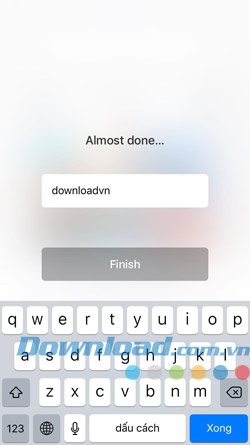
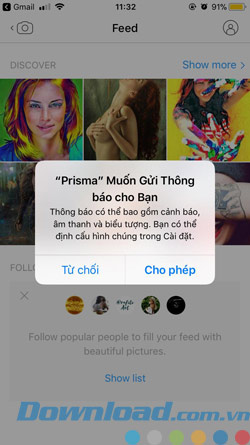
Bước 3: Bấm ngay vào biểu tượng máy ảnh ở trên góc trái màn hình, máy ảnh sẽ hiện ra và bạn chỉ cần chụp một bức ảnh để chỉnh sửa.
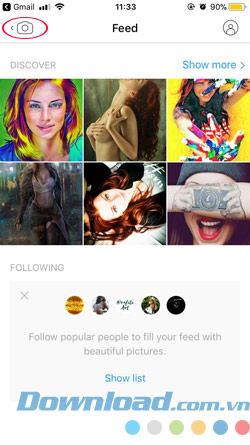

Bước 4: Chọn hiệu ứng ảnh hiện có trên ứng dụng và đợi hình tam giác được load xong thì hình của bạn sẽ hoàn tất chỉnh sửa. Bạn có thể vuốt sang phải trái, 2 bên như vậy để tùy chỉnh phần trăm cường đồ hiệu ứng ảnh. Sau đó thì bạn sẽ được so sánh hình ảnh trước đó với ảnh đã chỉnh sửa bằng cách vuốt ở giữa bức ảnh theo các chiều.
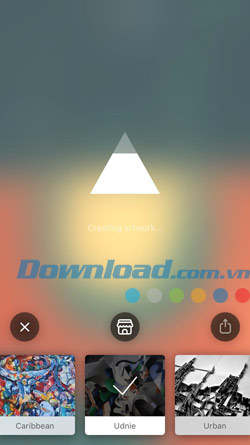
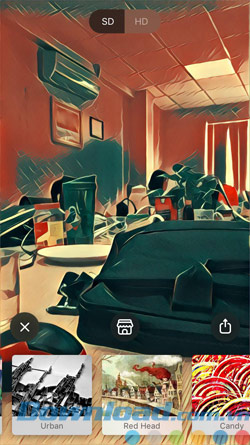
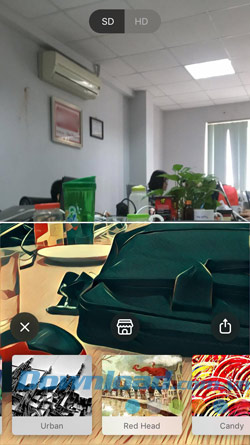
Bước 5: Quay lại camera, nếu muốn chỉnh sửa các bức ảnh đã có sẵn trên máy bạn có thể giữ và kéo lên biểu tượng ở dưới nút chụp ảnh, sau đó chọn bất kỳ hình ảnh nào muốn chỉnh sửa.
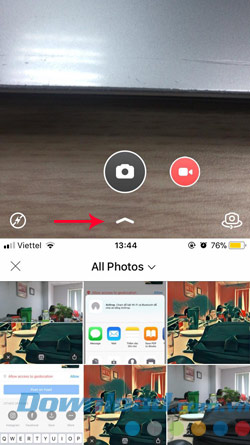
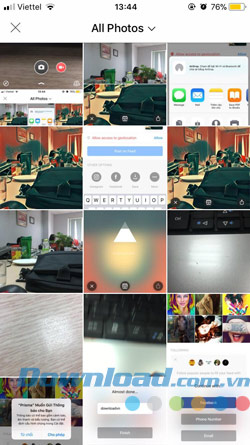
Bước 6: Sau đó ở khu vực chỉnh sửa ảnh bạn có thể bấm vào icon mũi tên trong hình vuông để chia sẻ cho bạn bè qua mạng xã hội. Bấm vào more để thêm những phương tiện và ứng dụng muốn chia sẻ.
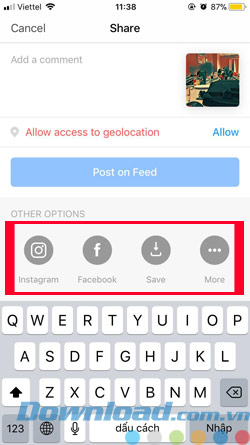
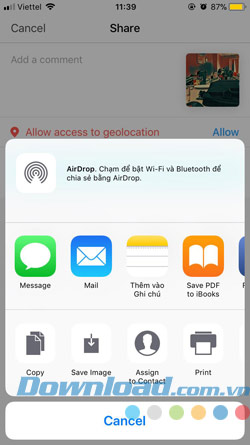
Bước 1: Khởi động ứng dụng lên và đăng nhập vào bằng phương thức Facebook hoặc Email, đặt tên cho người sử dụng và bạn sẽ được chuyển sang giao diện profile của bạn và bấm Take a photo để đưa đến máy ảnh.
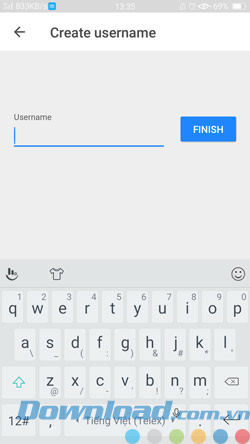
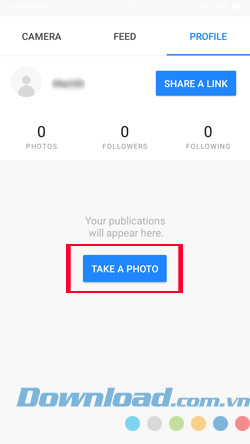
Bước 2: Chụp một bức ảnh và chọn hiệu ứng mình yêu thích, chờ cho load xong và có thể lưu lại luôn.

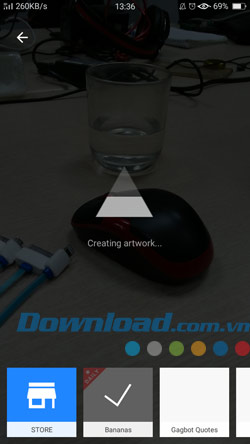
Bước 3: Lúc đó bạn sẽ thấy được thông báo trượt sang hai bên để chỉnh sửa cường độ ảnh, hiển thị cho mức độ cao hay thấp là ở phần trăm của bức ảnh. Phần trăm càng thấp cường độ càng yếu, phần trăm cao cường độ càng mạnh.
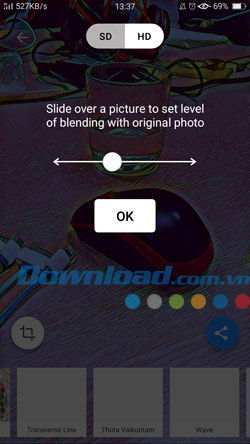
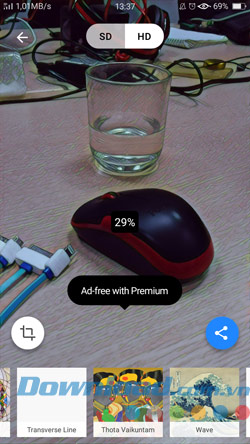
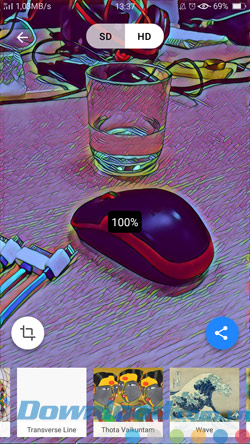
Bước 4: Tiếp đó bạn hãy bấm vào biểu tượng chia sẻ ở góc bên phải trên các hiệu ứng, tại đó bạn sẽ thấy được các công cụ chia sẻ, như Gmail, Facebook, Twitter...
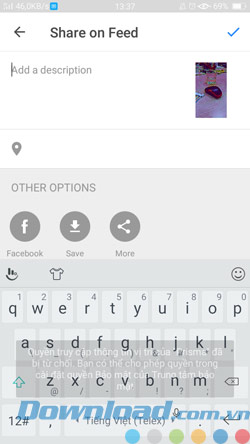
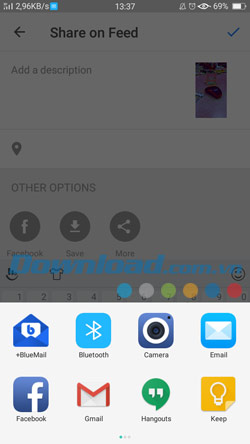
Bước 5: Để chỉnh sửa các bức ảnh đã có sẵn trên máy của mình, bạn hãy quay trở lại camera và bấm vào biểu tượng góc trái bên dưới màn hình, sau đó hãy chọn bức ảnh bạn muốn chỉnh sửa.

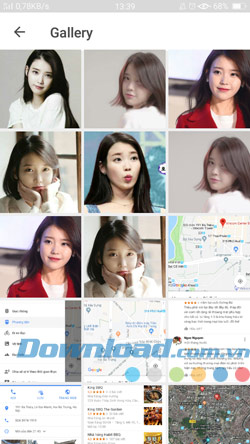
Bước 6: Chọn hiệu ứng và chờ ảnh được xử lý.
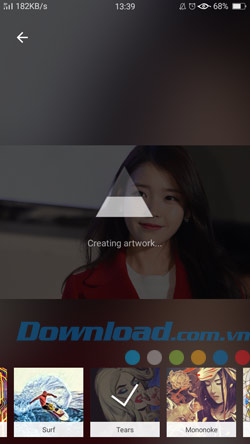
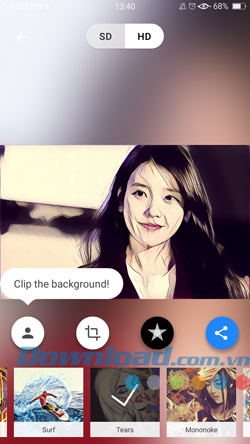
Bước 7: Bạn cũng sẽ chỉnh sửa được cường độ của ảnh bằng cách trượt qua trái phải bức ảnh. Cường độ sẽ tăng giảm theo phần trăm hiển thị trên bức ảnh.
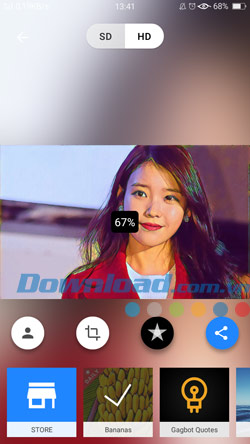
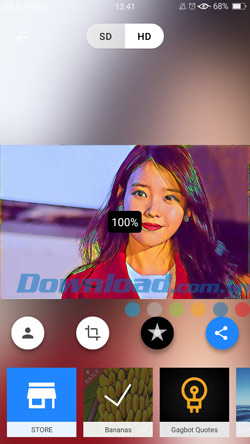
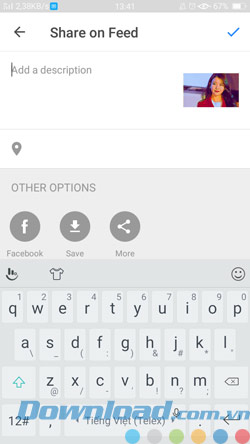
Trên đây Download.vn đã hướng dẫn cho các bạn bài sử dụng phần mềm chỉnh sửa ảnh Prisma trên hai hệ điều hành iOS và Android. Với hiệu ứng phong phú và cách thức chỉnh sửa đơn giản, bạn có thể tự chỉnh sửa cho mình những bức ảnh tuyệt vời với các hiệu ứng ảnh trên Prisma nhé.
Chúc các bạn thành công.
Theo Nghị định 147/2024/ND-CP, bạn cần xác thực tài khoản trước khi sử dụng tính năng này. Chúng tôi sẽ gửi mã xác thực qua SMS hoặc Zalo tới số điện thoại mà bạn nhập dưới đây: